filtrowanie treści internetowych
- artykuł
- 11/24/2021
- 10 protokół do czytania
-
-
 D
D -
 d
d -
 l
l -
 v
v -
 A
A -
+10
-
dotyczy:
- Microsoft Defender for Endpoint Plan 1
- Microsoft Defender for Endpoint Plan 2
- Microsoft 365 Defender
Wskazówka
chcesz korzystać z programu Microsoft Defender dla punktu końcowego? Zapisz się na bezpłatny okres próbny.
filtrowanie treści internetowych jest częścią funkcji ochrony sieci w programie Microsoft Defender for Endpoint. Umożliwia Twojej organizacji śledzenie i regulowanie dostępu do stron internetowych w oparciu o ich kategorie treści. Wiele z tych witryn, choć nie złośliwych, może być problematycznych z powodu przepisów dotyczących zgodności, wykorzystania przepustowości lub innych problemów.
Skonfiguruj Zasady między grupami urządzeń, aby blokować niektóre kategorie. Zablokowanie kategorii uniemożliwia użytkownikom z określonych grup urządzeń dostęp do adresów URL powiązanych z kategorią. Dla każdej kategorii, która nie jest zablokowana, adresy URL są automatycznie sprawdzane. Użytkownicy mogą uzyskać dostęp do adresów URL bez zakłóceń, a Ty zbierzesz statystyki dostępu, aby pomóc w podjęciu bardziej niestandardowej decyzji o zasadach. Twoi użytkownicy zobaczą powiadomienie o zablokowaniu, jeśli element na stronie, którą przeglądają, wykonuje połączenia z zablokowanym zasobem.
filtrowanie treści internetowych jest dostępne w głównych przeglądarkach internetowych, z blokami wykonywanymi przez Windows Defender SmartScreen (Microsoft Edge) i ochronę sieciową (Chrome, Firefox, Brave i Opera). Więcej informacji na temat obsługi przeglądarki można znaleźć w sekcji Wymagania wstępne.
zalety filtrowania treści internetowych
-
użytkownicy nie mają dostępu do witryn w zablokowanych kategoriach, niezależnie od tego, czy przeglądają je lokalnie, czy poza nimi.
-
zespół ds. bezpieczeństwa może wygodnie wdrażać zasady dla grup użytkowników za pomocą grup urządzeń zdefiniowanych w programie Microsoft Defender dla ustawień kontroli dostępu opartych na rolach punktu końcowego.
-
Twój zespół ds. bezpieczeństwa może uzyskać dostęp do raportów internetowych w tej samej centralnej lokalizacji, z widocznością rzeczywistych bloków i wykorzystania sieci.
wymagania wstępne
przed wypróbowaniem tej funkcji upewnij się, że spełniasz następujące wymagania:
-
Twoja subskrypcja obejmuje jedną z następujących opcji: Windows 10 Enterprise E5, Microsoft 365 E5, Microsoft 365 E5 Security, Microsoft 365 E3 + Microsoft 365 E5 Security add-on lub Microsoft Defender for Endpoint standalone license.
-
masz dostęp do portalu Microsoft 365 Defender.
-
na urządzeniach Twojej organizacji działa aktualizacja systemu Windows 10 Anniversary Update (Wersja 1607) lub nowsza lub System Windows 11 z najnowszymi aktualizacjami oprogramowania antywirusowego/antymalware.
-
Windows Defender SmartScreen i Ochrona sieci są włączone na urządzeniach organizacji.
obsługa danych
dane są przechowywane w regionie wybranym jako część ustawień obsługi danych programu Microsoft Defender for Endpoint. Twoje dane nie opuszczą centrum danych w tym regionie. Ponadto Twoje dane nie będą udostępniane żadnym stronom trzecim, w tym naszym dostawcom danych.
Włącz filtrowanie treści internetowych
z lewej strony nawigacji w portalu Microsoft 365 Defender wybierz Ustawienia > punkty końcowe > ogólne > Funkcje zaawansowane. Przewiń w dół, aż zobaczysz pozycję filtrowanie treści internetowych. Przełącz Przełącznik Na włączone i zapisz preferencje.
konfigurowanie zasad filtrowania treści internetowych
Zasady filtrowania treści internetowych określają, które kategorie witryn są blokowane na poszczególnych grupach urządzeń. Aby zarządzać zasadami, przejdź do Ustawienia > punkty końcowe > filtrowanie treści internetowych (w sekcji Reguły).
zasady mogą być stosowane w celu zablokowania dowolnej z następujących kategorii rodziców lub dzieci:
treści dla dorosłych
sekty: strony związane z grupami lub ruchami, których członkowie wykazują pasję do systemu wierzeń, który jest inny niż te, które są akceptowane społecznie.
Hazard: Gry hazardowe Online i strony promujące umiejętności i praktykę hazardową.
nagość: strony, które zapewniają pełne i półnagie zdjęcia lub filmy, zazwyczaj w formie artystycznej, i mogą umożliwiać pobieranie lub sprzedaż takich materiałów.
Pornografia / Pornografia erotyczna: strony zawierające treści erotyczne w formie obrazkowej lub tekstowej. Każda forma seksualnie zorientowanych materiałów jest również wymieniona tutaj.
edukacja seksualna: Witryny, które omawiają seks i seksualność w sposób informacyjny i nie podglądający, w tym witryny, które zapewniają edukację na temat reprodukcji człowieka i antykoncepcji, witryny, które oferują porady dotyczące zapobiegania zakażeniom spowodowanym chorobami seksualnymi oraz witryny, które oferują porady w kwestiach zdrowia seksualnego.
Tasteless: strony zorientowane na treści nieodpowiednie dla dzieci w wieku szkolnym lub o tym, że pracodawca czułby się niekomfortowo, gdy ich pracownicy uzyskują dostęp, ale niekoniecznie brutalne lub pornograficzne.
: Witryny wyświetlające lub promujące treści związane z przemocą wobec ludzi lub zwierząt.
wysoka przepustowość
strony pobierania: strony, których podstawową funkcją jest umożliwienie użytkownikom pobierania treści multimedialnych lub programów, takich jak programy komputerowe.
udostępnianie obrazów: witryny używane głównie do wyszukiwania lub udostępniania zdjęć, w tym te, które mają aspekty społeczne.
Peer-to-peer: witryny hostujące oprogramowanie peer-to-peer (P2P) lub ułatwiające udostępnianie plików za pomocą oprogramowania P2P.
media strumieniowe & pliki do pobrania: Witryny, których podstawową funkcją jest dystrybucja mediów strumieniowych lub witryny, które umożliwiają użytkownikom wyszukiwanie, oglądanie lub słuchanie mediów strumieniowych.
odpowiedzialność prawna
obrazy molestowania dzieci: strony zawierające obrazy molestowania dzieci lub pornografię.
działalność przestępcza: strony, które udzielają instrukcji, porad lub promują nielegalne działania.
Hacking: witryny, które zapewniają zasoby do nielegalnego lub wątpliwego korzystania z oprogramowania lub sprzętu komputerowego, w tym witryny, które rozpowszechniają materiały chronione prawem autorskim, które zostały złamane.
nienawiść & nietolerancja: Strony promujące agresywne, poniżające lub obraźliwe opinie na temat dowolnej części populacji, która może być zidentyfikowana według rasy, religii, płci, wieku, narodowości, niepełnosprawności fizycznej, sytuacji ekonomicznej, preferencji seksualnych lub innego wyboru stylu życia.
nielegalne narkotyki: witryny, które sprzedają nielegalne / kontrolowane substancje, promują nadużywanie substancji lub sprzedają powiązane akcesoria.
nielegalne oprogramowanie: witryny, które zawierają lub promują użycie złośliwego oprogramowania, oprogramowania szpiegującego, botnetów, oszustw phishingowych lub piractwa & kradzież praw autorskich.
Szkolne oszustwo: Strony związane z plagiatem lub oszustwem szkolnym.
samookaleczanie: witryny promujące samookaleczanie, w tym witryny do cyberprzemocy zawierające obraźliwe i/lub groźne wiadomości skierowane do użytkowników.
Broń: każda witryna, która sprzedaje broń lub opowiada się za użyciem broni, w tym między innymi broni, noży i amunicji.
wypoczynek
Czat: strony, które są głównie czatami internetowymi.
gry: witryny związane z grami wideo lub komputerowymi, w tym witryny promujące gry poprzez hosting usług online lub informacje związane z Grami.
Komunikatory: witryny, za pomocą których można pobierać oprogramowanie do komunikatorów lub komunikatory oparte na klientach.
sieć profesjonalna: strony świadczące profesjonalne usługi sieciowe.
portale społecznościowe: serwisy świadczące usługi społecznościowe.
poczta internetowa: strony oferujące internetowe Usługi pocztowe.
Uncategorized
nowo zarejestrowane domeny: strony, które zostały niedawno zarejestrowane w ciągu ostatnich 30 dni i nie zostały jeszcze przeniesione do innej kategorii.
zaparkowane domeny: Witryny, które nie mają treści lub są zaparkowane do późniejszego wykorzystania.
Uwaga: Uncategorized zawiera tylko nowo zarejestrowane domeny i zaparkowane domeny i nie obejmuje wszystkich innych witryn poza tymi kategoriami.
Utwórz politykę
aby dodać nową Politykę, wykonaj następujące kroki:
-
w portalu Microsoft 365 Defender wybierz Ustawienia > filtrowanie treści internetowych > + Dodaj Zasady.
-
podaj nazwę.
-
Wybierz kategorie do zablokowania. Użyj ikony rozwiń, aby w pełni rozwinąć każdą kategorię nadrzędną i wybrać określone kategorie treści internetowych.
-
określ zakres polityki. Wybierz Grupy urządzeń, aby określić, gdzie mają być stosowane zasady. Tylko Urządzenia z wybranych grup urządzeń nie będą miały dostępu do stron internetowych w wybranych kategoriach.
-
przejrzyj podsumowanie i zapisz politykę. Odświeżenie zasad może potrwać do 2 godzin, aby zastosować je na wybranych urządzeniach.
Uwaga
- możesz wdrożyć zasady bez wybierania żadnej kategorii w grupie urządzeń. To działanie spowoduje utworzenie zasady tylko audytu, która pomoże Ci zrozumieć zachowanie użytkowników przed utworzeniem zasady blokowania.
- usuwanie zasad lub zmiana grup urządzeń w tym samym czasie może spowodować opóźnienie wdrożenia zasad.
- zablokowanie kategorii „Bez kategorii” może prowadzić do nieoczekiwanych i niepożądanych wyników.
doświadczenie użytkownika
blokowanie przeglądarek obsługiwanych przez inne firmy jest zapewniane przez Network Protection, która zapewnia komunikat na poziomie systemowym powiadamiający użytkownika o zablokowanym połączeniu. Aby uzyskać bardziej przyjazny dla użytkownika interfejs w przeglądarce, rozważ użycie Microsoft Edge.
Zezwalaj na określone witryny
możliwe jest zastąpienie zablokowanej kategorii w filtrowaniu treści internetowych, aby zezwolić na pojedynczą witrynę, tworząc niestandardową politykę wskaźników. Niestandardowe zasady wskaźników zastąpią Zasady filtrowania treści internetowych, gdy zostaną zastosowane do danej grupy urządzeń.
aby zdefiniować wskaźnik Niestandardowy, wykonaj następujące kroki:
-
w portalu Microsoft 365 Defender przejdź do Ustawienia > punkty końcowe > wskaźniki > URL/domena > Dodaj element.
-
wpisz domenę strony.
-
Ustaw działanie polityczne na Zezwalaj.
kategorie sporów
jeśli napotkasz domenę, która została nieprawidłowo skategoryzowana, możesz zakwestionować kategorię bezpośrednio z portalu.
aby zakwestionować kategorię domeny, przejdź do Raportów > Ochrona Sieci > szczegóły filtrowania zawartości sieci > domeny. Na karcie domeny w raportach filtrowania zawartości sieci Web zobaczysz wielokropek obok każdej z domen. Najedź kursorem na tę wielokropek i wybierz kategorię sporu.
otworzy się panel, w którym możesz wybrać priorytet i dodać więcej szczegółów, takich jak sugerowana kategoria do rekategoryzacji. Po wypełnieniu formularza wybierz opcję Wyślij. Nasz zespół rozpatrzy wniosek w ciągu jednego dnia roboczego. Aby natychmiast odblokować, Utwórz niestandardowy wskaźnik Zezwól.
wyszukiwanie kategorii URL
aby określić kategorię witryny, możesz użyć funkcji wyszukiwania URL dostępnej w portalu Microsoft 365 Defender (https://security.microsoft.com) w sekcji Punkty końcowe > Szukaj. W wynikach wyszukiwania adresu URL Kategoria filtrowanie treści internetowych pojawia się w obszarze Szczegóły adresu URL/domeny. Administratorzy mogą również kwestionować kategorię domeny bezpośrednio z tej strony, Jak pokazano na poniższym obrazku. Jeśli wynik kategorii nie jest wyświetlany, adres URL nie jest obecnie przypisany do istniejącej kategorii filtrowania treści internetowych.
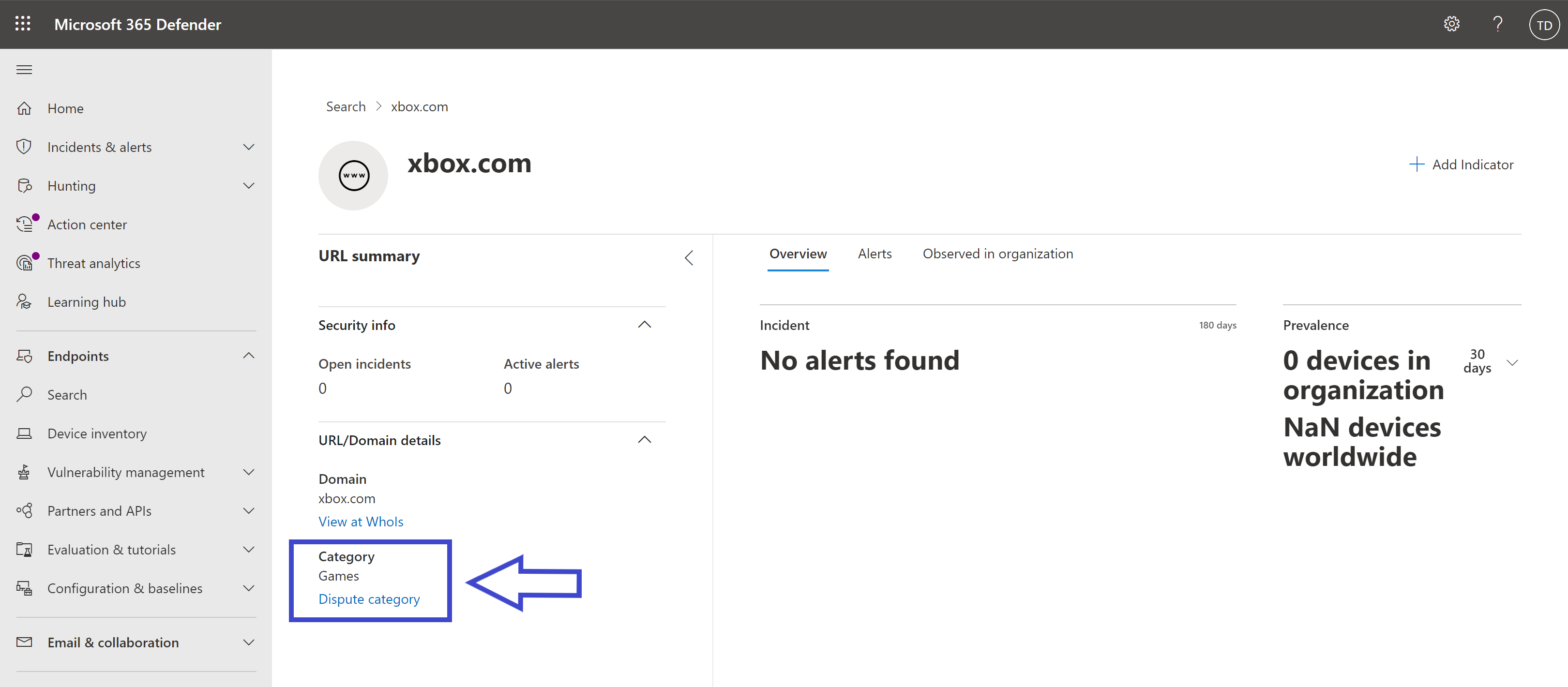
karty i szczegóły filtrowania treści internetowych
wybierz Raporty > Ochrona sieci, aby wyświetlić karty z informacjami o filtrowaniu treści internetowych i ochronie przed zagrożeniami sieciowymi. Poniższe karty zawierają podsumowanie informacji o filtrowaniu treści internetowych.
aktywność sieciowa według kategorii
ta karta zawiera listę nadrzędnych kategorii zawartości sieci web z największym wzrostem lub zmniejszeniem liczby prób dostępu. Zapoznaj się z drastycznymi zmianami wzorców aktywności internetowej w Twojej organizacji z ostatnich 30 dni, 3 miesięcy lub 6 miesięcy. Wybierz nazwę kategorii, aby wyświetlić więcej informacji.
w ciągu pierwszych 30 dni korzystania z tej funkcji organizacja może nie mieć wystarczającej ilości danych do wyświetlenia tych informacji.

karta podsumowująca filtrowanie treści internetowych
ta karta wyświetla dystrybucję zablokowanych prób dostępu w różnych nadrzędnych kategoriach treści internetowych. Wybierz jeden z kolorowych pasków, aby wyświetlić więcej informacji o określonej nadrzędnej kategorii stron internetowych.
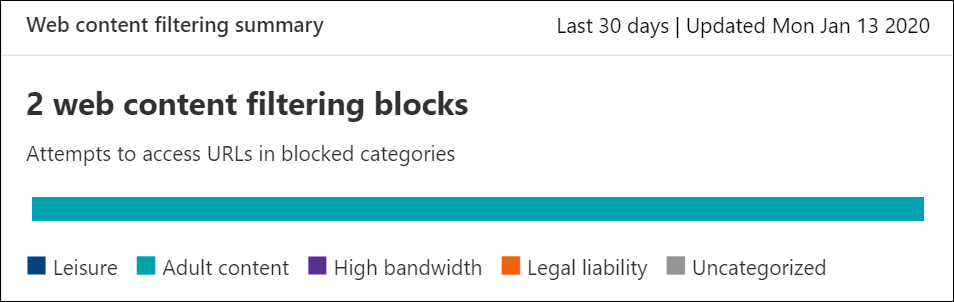
karta podsumowania aktywności internetowej
ta karta wyświetla całkowitą liczbę żądań dotyczących treści internetowych we wszystkich adresach URL.

Wyświetl szczegóły karty
możesz uzyskać dostęp do szczegółów raportu dla każdej karty, Wybierając wiersz tabeli lub kolorowy pasek z wykresu na karcie. Strona szczegółów raportu dla każdej karty zawiera obszerne dane statystyczne dotyczące kategorii treści internetowych, domen internetowych i grup urządzeń.
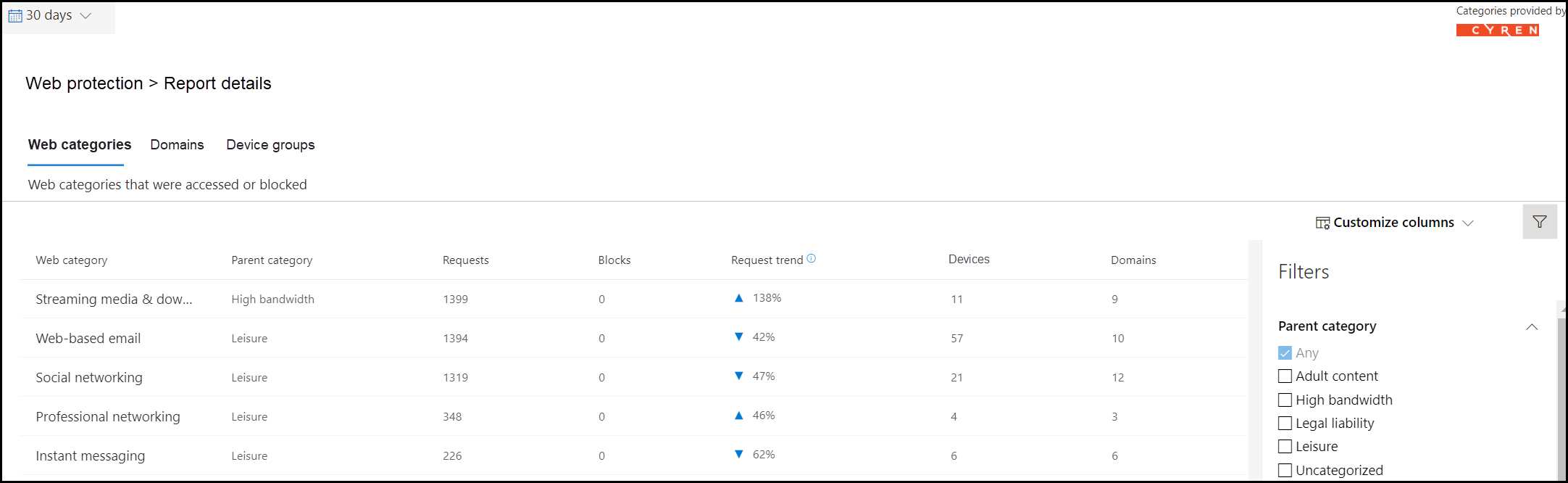
-
kategorie internetowe: wyświetla kategorie zawartości internetowej, które miały próby dostępu w Twojej organizacji. Wybierz konkretną kategorię, aby otworzyć wylot podsumowania.
-
domeny: Wyświetla listę domen internetowych, do których uzyskano dostęp lub które zostały zablokowane w organizacji. Wybierz konkretną domenę, aby wyświetlić szczegółowe informacje o tej domenie.
-
grupy urządzeń: wyświetla listę wszystkich grup urządzeń, które wygenerowały aktywność internetową w organizacji
użyj filtra zakresu czasu w lewym górnym rogu strony, aby wybrać przedział czasu. Możesz także filtrować informacje lub dostosowywać kolumny. Wybierz wiersz, aby otworzyć okienko wysuwane z jeszcze większą ilością informacji o wybranym elemencie.
Znane problemy i ograniczenia
tylko Microsoft Edge jest obsługiwany, jeśli konfiguracja systemu operacyjnego urządzenia to serwer (cmd > Systeminfo > Konfiguracja systemu operacyjnego). Ochrona sieci jest obsługiwana tylko w trybie inspekcji na urządzeniach serwerowych, które są odpowiedzialne za zabezpieczanie ruchu w obsługiwanych przeglądarkach innych firm.
Ochrona sieci nie obsługuje obecnie inspekcji SSL, co może spowodować, że niektóre witryny będą dozwolone przez filtrowanie treści internetowych, które normalnie zostałyby zablokowane. Witryny byłyby dozwolone ze względu na brak wglądu w zaszyfrowany ruch po uściśnięciu dłoni TLS i niemożność przeanalizowania niektórych przekierowań. Obejmuje to przekierowania z niektórych stron logowania poczty internetowej do strony skrzynki pocztowej. Jako zaakceptowane obejście można utworzyć niestandardowy wskaźnik bloku dla strony logowania, aby upewnić się, że żaden użytkownik nie ma dostępu do witryny. Należy pamiętać, że może to zablokować ich dostęp do innych usług powiązanych z tą samą witryną.